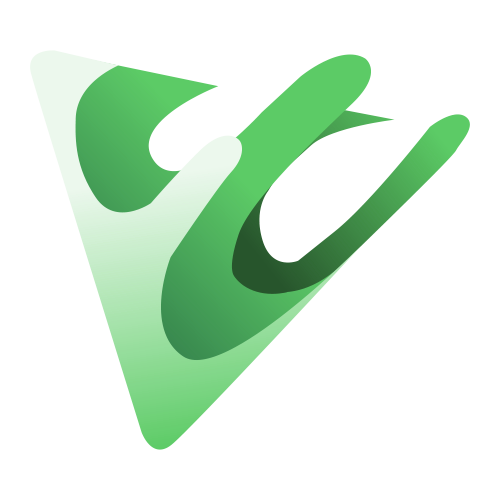A personalização da sua TV Box pode melhorar significativamente a sua experiência de entretenimento, permitindo que você acesse facilmente seus aplicativos favoritos e organize seu conteúdo de acordo com suas preferências. Neste artigo, vamos guiá-lo pelo processo de criação de uma lista de aplicativos personalizada, passo a passo.
1. Avalie Suas Necessidades de Entretenimento
Identifique o Que Você Gosta
Antes de começar a baixar aplicativos, é essencial entender quais tipos de conteúdo você consome. Faça uma lista das categorias que você mais gosta, como:
- Streaming de Vídeo: Netflix, Amazon Prime Video, Disney+, etc.
- Streaming de Música: Spotify, YouTube Music, Deezer, etc.
- Jogos: Steam Link, Google Play Games, etc.
- Notícias: CNN, BBC, Flipboard, etc.
- Cozinha: Tasty, Yummly, etc.
2. Pesquise Aplicativos Relevantes
Explore a Loja de Aplicativos
Acesse a loja de aplicativos da sua TV Box (como Google Play Store ou Amazon Appstore) e procure por opções nas categorias que você identificou.
Leia Avaliações
Considere as avaliações e comentários de outros usuários. Isso pode ajudar a escolher aplicativos que sejam confiáveis e ofereçam boa qualidade de conteúdo.
3. Baixe e Instale os Aplicativos
Processo de Download
Depois de decidir quais aplicativos deseja, siga estes passos:
- Abra a Loja de Aplicativos: Navegue até a loja na interface da sua TV Box.
- Pesquise o Aplicativo: Use a barra de pesquisa para encontrar os aplicativos desejados.
- Clique em Instalar: Selecione o aplicativo e clique no botão de instalação. Aguarde até que o download e a instalação sejam concluídos.
4. Organize seus Aplicativos na Tela Inicial
Reorganize a Tela
Após a instalação, é hora de personalizar a tela inicial da sua TV Box para facilitar o acesso:
- Acesse a Tela Inicial: Navegue até a tela inicial da sua TV Box.
- Selecione o Aplicativo: Use o controle remoto para destacar o aplicativo que deseja mover.
- Reorganizar: Pressione o botão apropriado no controle remoto (geralmente um botão de opções ou menu) para mover o aplicativo para a posição desejada.
Criação de Pastas
Se a sua TV Box permite, você pode agrupar aplicativos semelhantes em pastas. Por exemplo, crie uma pasta para streaming de vídeo, outra para música e assim por diante.
5. Crie Atalhos e Favoritos
Adicionando Favoritos
Alguns aplicativos permitem que você adicione conteúdo favorito ou crie listas de reprodução. Isso pode ser especialmente útil para serviços de streaming de música ou vídeo.
- Abra o Aplicativo: Acesse o aplicativo que deseja personalizar.
- Navegue até o Conteúdo: Encontre filmes, músicas ou playlists que você ama.
- Adicione aos Favoritos: Use a opção de “Adicionar aos Favoritos” ou “Salvar” para facilitar o acesso no futuro.
6. Mantenha Sua Lista Atualizada
Revise Regularmente
Para garantir que sua lista de aplicativos continue relevante e útil, faça uma revisão regular:
- Desinstale Aplicativos Não Utilizados: Se você perceber que não usa um aplicativo, não hesite em removê-lo para manter a tela inicial limpa.
- Explore Novas Opções: À medida que novos aplicativos são lançados, experimente aqueles que parecem interessantes e que podem enriquecer sua experiência de entretenimento.
7. Considere o Uso de Um Gerenciador de Aplicativos
Ferramentas de Gerenciamento
Existem aplicativos específicos que podem ajudá-lo a gerenciar e organizar seus aplicativos de forma mais eficiente. Esses gerenciadores podem oferecer funcionalidades adicionais, como criação de categorias e listas de favoritos.
Conclusão
Criar uma lista de aplicativos personalizada para sua TV Box não só melhora sua experiência de entretenimento, mas também torna a navegação muito mais eficiente. Ao seguir os passos acima, você poderá organizar seus aplicativos de maneira que atenda às suas necessidades e preferências. Aproveite ao máximo sua TV Box e descubra um mundo de entretenimento ao seu alcance!